Cum să obțineți aplicația Google Camera actualizată pe dispozitivele Android Jelly Bean
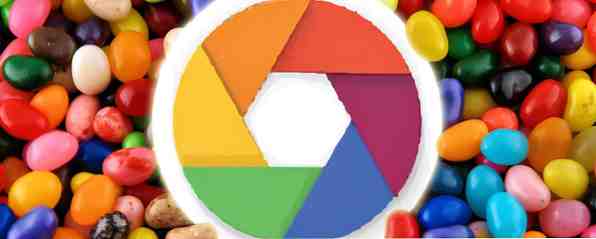
Pentru toți cei care doresc un mini-DSLR pe dispozitivul lor Android mai vechi, verificați camera Google KitKat [Nu mai este disponibilă]. Din nefericire, numai cele mai recente dispozitive pot obține. Pentru cei care au gadget-uri mai vechi, am o veste bună: puteți instala aplicația pe orice dispozitiv Jelly Bean. Este nevoie doar de câțiva pași speciali.
Aplicația nouă aparat de fotografiat posedă o varietate de caracteristici extraordinare Trei caracteristici secrete ale aplicației Google Aparat de fotografiat nou care va arunca în mișcare trei caracteristici secrete ale aplicației Google Aparat de fotografiat nou care va sufla mintea Google actualizarea recentă a aplicației KitKat camera are câteva abilități secrete, inclusiv un efect accidental de schimbare a înclinării, o capacitate de imagine 3D și ceva cu un efect cu unghi larg. Citiți mai multe, unele ascunse și unele vizibile - inclusiv un cronometru, Photosphere, tilt-shift, fotografii cu unghi larg și Lens Blur (și imagini 3D). Pe de altă parte, din câte știu, nici o aplicație nu trage efectiv Photosphere - care este de departe cea mai utilă caracteristică a aplicației Google pentru camere foto. Fotosphere, așa cum am scris în prealabil, permite cu unghi larg.
În partea inferioară, nu este perfectă. Aplicația poate suferi de bugginess: pe unele dispozitive, se blochează. Din fericire, există câteva remedii potențiale. Dacă decideți să instalați aplicația, este strict pe riscul propriu.
Instalați camera KitKat Google

Dispozitivul dvs. Android trebuie sa posedă un senzor giroscopic, pe care Camera Google o folosește pentru a fotografia fotografia, fotografiile cu unghi larg, blurul obiectivului și imaginile 3D. Pentru toți cei de pe Android 4.2 sau o versiune ulterioară, veți avea nevoie de acces root. În plus, aplicația vine din afara Magazinului Play, așa că va trebui să activați Android “Surse necunoscute” (vezi mai jos).
Acces Root
Din nou, aveți nevoie doar de acces root pe Android 4.2 (și probabil edițiile anterioare). Dobândirea accesului la root diferă de la dispozitiv la dispozitiv. Procesul de înrădăcinare uneori provoacă daune. Din acest motiv, vă sugerez să instalați aplicația Aplicația Google Camera cu risc mult mai scăzut. Cu toate acestea, cei care sunt conștienți de riscuri pot dori să încerce să instaleze aplicația de cameră Android 4.4.
Pentru sfaturi despre obținerea rădăcinilor, citiți ghidul nostru pentru înrădăcinarea Android.
Senzor giroscopic
Înainte de a continua, verificați dacă telefonul conține sau nu un senzor giroscopic. Vă sugerăm să instalați citirea senzorului cu sursă deschisă. Detectarea senzorului nu va furniza doar o listă a senzorilor funcționali de pe dispozitivul dvs., ci de asemenea indică dacă senzorul funcționează corect.
Doar derulați în jos și găsiți intrarea pentru “Giroscop” și faceți clic pe el. Apoi, veți vedea măsurătorile senzorului, indicate într-o formă de undă.

Surse necunoscute
Această cerință impune doar să intri în Setări -> Securitate apoi bifați caseta pentru “Surse necunoscute”. După aceasta, puteți instala aplicații din afara Magazinului Play.

Descarca si instaleaza
Descărcarea provine de la El Android Libre (fișier original XDA), primind o traducere de la XDA Senior Developer: No-Frost :. Pentru cei cu dispozitive mai vechi de 4.3, este necesar și accesul la root. Deoarece aplicația vine de asemenea dintr-o sursă necunoscută, trebuie să activați și ea “Surse necunoscute” (vezi mai sus pentru instrucțiuni). Niciunul dintre pașii implicați nu este distructiv, dar chiar și așa, asigurați-vă că nu vă cărămizi dispozitivul 6 Sfaturi cheie pentru a evita Bricking dvs. Android dispozitiv înrădăcinat 6 Sfaturi cheie pentru a evita Bricking dispozitivul dvs. Android înrădăcinat Când dețineți un telefon Android rădăcină care rulează un ROM personalizat, trebuie să luați anumite măsuri de precauție sau să riscați să "cărăgești" (distrugând) dispozitivul. Citeste mai mult .
Rețineți că instalarea unei aplicații din afara Magazinului Play vă expune la atacatori rău intenționați. Deoarece aplicația Google Camera de la KiKat necesită acces la root, aceasta mărește amenințarea. Dispozitivele înrădăcinate, prin definiția lor, nu dispun de securitate. Deși dezvoltatorul care recompila / traduce aplicația este bine cunoscut, această amenințare există în continuare. Ai fost avertizat.
- Primul, descărcați fișierul APK. Dacă APK-ul nu funcționează, încercați aplicația pentru camera foto 4.3.
- Al doilea, blochează APK-ul. Sideloading este practica de a muta un fișier dintr-o altă sursă pe un dispozitiv Android. Puteți folosi Dropbox (ghidul nostru pentru Dropbox Ghidul neoficial pentru Dropbox Ghidul neoficial pentru Dropbox Există mai mult pentru Dropbox decât ați putea crede: îl puteți folosi pentru partajarea de fișiere, copierea de rezervă a datelor, sincronizarea fișierelor între computere și chiar controlul de la distanță computer, Citiți mai mult), o altă soluție de stocare în cloud sau transferați direct fișierul prin cablu USB. Iată un ghid rapid de sideloading Cum să instalați manual sau Sideload Apps pe Android Cum să instalați manual sau Sideload Apps pe Android Vrei să sideload apps pe telefonul tău Android? Instalarea manuală a fișierelor APK pe Android deschide o nouă lume a aplicațiilor și este ușor de făcut. Citeste mai mult . Alternativ, puteți descărca fișierul direct pe dispozitivul dvs. Android accesând firul XDA din browserul dvs. Android.
- Al treilea, activați capacitatea dispozitivului de a instala aplicații terță parte. Pur și simplu du-te la Setări -> Securitate -> Surse necunoscute și bifați caseta.
- Al patrulea, localizați și instalați fișierul APK Google Camera. Veți avea nevoie de un manager de fișiere, cum ar fi ES File Explorer. Amintiți-vă, fără accesul root, acest lucru nu va funcționa.
Acum puteți face tot ce este acoperit în modul nostru de urmărire a camerei Google Camera Google: Viziunea oficială pentru o aplicație de cameră Android Camera Google: Viziunea oficială pentru o aplicație pentru aparate foto Android Astăzi, aș vrea să vă spun despre o aplicație pentru cameră care nu face foarte mult - prin design. Totuși, ar trebui să încercați, pentru că vine direct de la Google. Citeste mai mult .
Din păcate, dacă dețineți un dispozitiv Android mai vechi de 4.3, va trebui să copiați trei “bibliotecă” fișiere, tras de la versiuni ulterioare de Android. Aceste fișiere ocupă această arhivă cu zip. Din nou, acestea provin dintr-o sursă în afara Magazinului Play, deci instalați-le pe propriul dvs. risc.
Pur și simplu descărcați arhiva zip care conține fișierele de bibliotecă. Dezarhivați arhiva și copiați cele trei fișiere din interior, câte unul, utilizând un manager de fișiere capabil de rădăcini (cum ar fi Root Browser) sau ADB, în următorul director: sistem / lib

Apoi reporniți telefonul. Odată cu instalarea noilor biblioteci, Camera Google ar trebui să funcționeze pe telefoane mai vechi. Dacă este instalat incorect, caracteristica Photosphere nu va funcționa.
Dacă nu reușiți să lucrați cu Google Camera, există alte două opțiuni pentru a obține Photosphere - una dintre marile caracteristici din Google Camera - o aplicație beta care include o implementare open-source a Photosphere.
În mod alternativ, dacă aveți instalată o recuperare personalizată, există un pachet .ZIP care poate fi descărcat. Aceasta este de fapt o metodă mult mai ușoară decât instalarea manuală a fișierului APK.
Instalarea focalizării (Beta)
Pentru oricine altcineva, puteți instala Focal din Magazinul Play [nu mai este disponibilă], care utilizează o implementare open source a funcției Google Camera Photosphere și ar trebui să rulați pe orice dispozitiv care rulează Android 4.1 și în sus. Din păcate, nu a funcționat pe niciun dispozitiv pe care l-am testat. Dacă dezvoltatorii o fac să funcționeze, vor aduce fotografiile cu unghi larg camerelor de luat vederi peste tot - dacă conțin un senzor giroscopic. Totuși, dați-i o fotografie pentru dispozitivul dvs. și vedeți cum funcționează.

Prevenirea accidentelor
Deoarece aceste aplicații nu au fost proiectate să ruleze în afara aplicației Android 4.4, acestea pot suferi de instabilitate. Dacă se întâmplă acest lucru, există o serie de măsuri pe care utilizatorii le pot lua pentru a reduce accidentele.
- Ștergeți memoria cache Google Camera: Accesați Setări -> Aplicații și găsiți aplicația Google Camera. Puteți șterge atât datele aplicației, cât și memoria cache.
- Dezinstalați și reinstalați: Dezinstalarea și reinstalarea remediază uneori problemele legate de accidente.
Din păcate, dacă ștergerea memoriei cache și reinstalarea nu reușesc să funcționeze, nu veți putea utiliza cea mai recentă construcție a camerei Google. Cu toate acestea, ați putea încerca întotdeauna să instalați o ROM personalizat Cum să găsiți și să instalați o ROM personalizat pentru dispozitivul dvs. Android Cum să găsiți și să instalați o ROM personalizat pentru dispozitivul Android Android este super personalizabil, dar pentru a profita pe deplin de faptul că, trebuie să flash ROM-ul personalizat. Iată cum să faceți acest lucru. Citiți mai mult, care este construit pe KitKat!
Oricine are noroc? Am primit Photosphere lucrand partial la un transformator Asus si la un Zopo ZP998. Ambele sunt pe Android 4.2. Spuneți-ne ce dispozitive aveți și dacă ați reușit să obțineți fie o aplicație!
Creditele de imagine: jelly fasole Via Shutterstock
Explorați mai multe despre: fotografie, fotografie cu telefoane inteligente.


